如何安裝印表機
解決方法
IMPORTANT
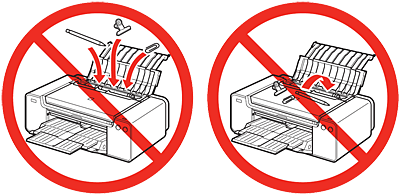
- 請勿將印表機置於可能有物體落下的地方。 此外,請勿在印表機上放置任何物體。 當開啟機蓋時物體可能落入印表機中,導致故障。
1.
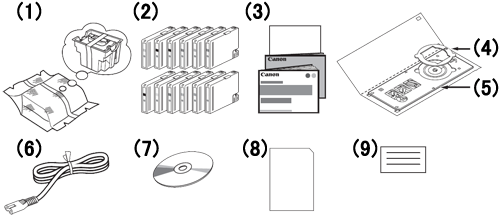
確認包含了以下物件。
(1) 列印頭
(2) 墨水盒(12種: LGY, PBK, DGY, M, PC, GY, MBK, Y, R, PM, C, CO)
(3) 手冊
(4) 8 cm 光碟轉接器
(5) 光碟托盤
(6) 電源線
(7) 安裝光碟 (包含驅動程式、應用程式及電子手冊)
(8) 霧面相片紙 MP-101 (用於自動列印頭校準)
(9) 其他文件
REFERENCE
- 需要使用 USB 電纜線連接本機和電腦(僅 USB 連接)。
2.
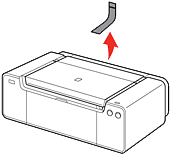
撕下印表機內部和外部的所有橙色膠帶和保護材料。
REFERENCE
- 膠帶和保護材料的形狀和位置可能與此處圖中所示有差異。
3.
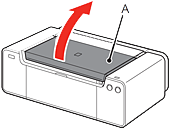
開啟機蓋(A)。
4.
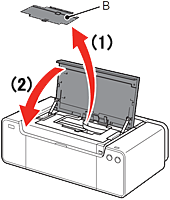
(1) 取下前蓋 (B)。
(2) 關閉機蓋。
REFERENCE
- 在安裝印表機期間將會安裝前蓋。
5.
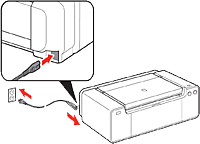
將電源線穩固插入本機後面左側的連接器和墻體插座中。
IMPORTANT
- 在此階段請勿連接 USB 電纜線或以太電纜線。
6.
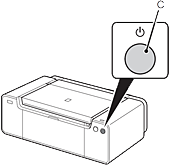
按一下 [開] 按鈕(C)。
REFERENCE
- 插入電源線後需要等待 5 秒鐘後「電源」按鈕才能工作。
7.
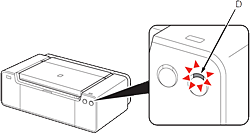
請等待 2 分鐘,直到電源狀態顯示燈(白色) (D) 停止閃爍並保持亮起,之後執行下一步。
REFERENCE
- 印表機可能發出某些作業噪音。 這是正常運行。
IMPORTANT
當需要關閉印表機時
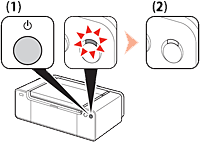
務必按以下步驟操作。
(1) 按「電源」按鈕關閉印表機。
(2) 確認電源指示燈未亮起。
作業噪音可能持續 60 秒,直至印表機關閉。
IMPORTANT
- 拔出電源插頭前,確保「電源」指示燈未亮起。 在電源指示燈亮起或閃爍的情況下拔出電源插頭可能引起列印頭乾涸和堵塞,導致列印質量下降。
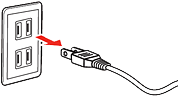
REFERENCE
- 電源線規格因國家或地區而異。
1.
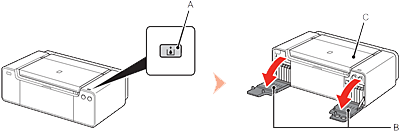
按盒蓋開啟按鈕 (A)。
左右盒蓋 (B) 開啟。
確保已關閉機蓋(C)。
2.

從包裝中取出墨水盒, 水平方向晃動五至六次。
IMPORTANT
- 小心處理墨水盒。 請勿跌落墨水盒或對其施加過大外力。
- 確保使用隨附的墨水盒
3.
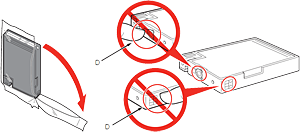
從包裝中取出墨水盒。
IMPORTANT
- 請勿觸摸墨水盒的觸點(D)。
4.

安裝墨水盒。
按一下標記(PUSH) 以將墨水盒牢固裝入。
當正確安裝完畢後,墨水指示燈亮起紅色。
確保標籤的顏色與墨水盒一致。
5.
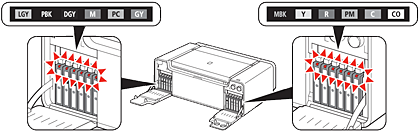
根據標籤上的顏色,以同樣方法安裝其他墨水盒。
確保所有墨水指示燈亮起紅色。
IMPORTANT
- 一旦安裝墨水盒,請勿隨意取出。
6.
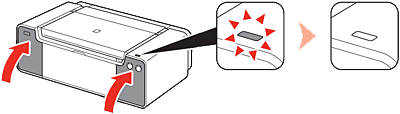
(1) 關閉左右盒蓋,直到盒蓋「喀嚓」一聲到位為止。
(2) 確保盒蓋開啟按鈕 (藍色) 未亮起,然後執行下一步。
IMPORTANT
- 如果盒蓋開啟按鈕 (藍色) 仍亮起,則確保墨水盒是否正確安裝。
1.
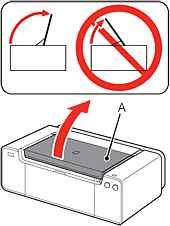
完全開啟機蓋(A)。
2.
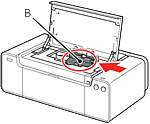
列印頭固定座 (B) 移至安裝位置。
如果列印頭固定座沒有移動,請確保印表機已開啟。
請參閱此網頁內[準備] 中的 5 至 7。
3.
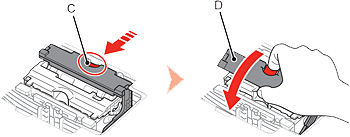
按箭頭方向按鎖定按鈕 (C) 的同時,向前打開聯結桿 (1) (D)。
4.
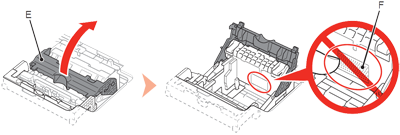

完全打開列印頭鎖定杆 (2) (E) 直到其停止。
IMPORTANT
- 請勿觸摸列印頭固定座 (F)內部。 如果觸摸,印表機可能無法正常列印。
5.
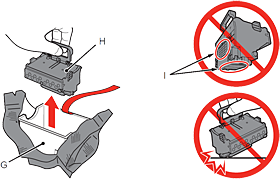
(1) 從銀色包裝中取出列印頭包裝 (G) 。
(2) 撕下膠帶。
(3) 握住藍色手柄並取出列印頭 (H)。
IMPORTANT
- 小心操作列印頭。 請勿跌落列印頭或對其施加過大外力。
- 請勿觸摸列印頭的金屬部分 (I)。 如果觸摸,印表機可能無法正常列印。
- 裝有列印頭的袋子的內側可能有一些透明或較淺的彩色墨水- 這對列印品質沒有影響。 當處理這些物品時請小心,不要讓墨水弄髒自己。
6.

按照如上所示平直插入列印頭以將其安裝到位。
IMPORTANT
- 請勿在固定座側面敲擊列印頭。
7.
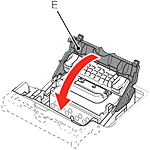
放下列印頭鎖定桿 (3) (E)。
8.
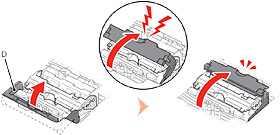
完全關閉聯結桿 (4) (D) 直到其「喀嚓」一聲到位。
聯結桿 (4) 可能很緊並在關閉時發出雜訊。
IMPORTANT
- 一旦安裝列印頭,請勿隨意移動。
9.
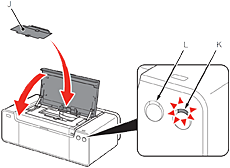
(1) 安裝列印頭蓋 (J)。
(2) 關閉機蓋。
(3) 請等待 20 分鐘,直到電源狀態顯示燈(白色) (K) 停止閃爍並保持亮起,之後執行下一步。
此操作要求印表機處於準備使用狀態。 請勿關閉印表機,直到電源指示燈保持在亮起狀態。
準備列印時,印表機可能發出一些作業噪音。 這是正常運行。
IMPORTANT
- 如果警告指示燈 (橙色) (L) 閃爍,則確保列印頭鎖定桿是否已正確關閉。 打開聯結桿和列印頭鎖定桿,然後從 7 重新開始。
- 當印表機第一次關閉時,墨水用於印表機列印。 安裝軟體後可通過印表機驅動程式 (Windows) 或 Canon IJ Printer Utility (Macintosh) 查看剩餘墨水量。








